
Co je záložní kopie iPhone, protože to, co je potřeba, co to ušetří? Jak najít zálohování iPhone v počítači?
Pokud jste jen nová, použijte iPhone, pak potřebujete vědět, co je záložní kopie a jak jej používat.
Navigace
Pokud jste nedávno začali používat iPhone, doporučujeme, abyste na něm neustále kopírovali data uložená data. Tato operace vás nebude trvat spoustu času, a pokud jej automaticky automaticky automaticky nastavíte, nebude vás vůbec zátěže. Díky technologiím výrobců můžete vytvořit kopii i bez osobní účasti mistra smartphonu.
Zálohování je vynikající příležitost ušetřit osobní údaje.
Nikdo v našich životech nemůže být pojištěn proti krádeži, ztrátě nebo úmyslnému poškození drahého telefonu. A v nepřítomnosti kopie, bohužel ztráta také zranění ztráty snímku, kontaktů nebo jiných důležitých informací. Je lepší postupovat znovu a v případě potřeby vše obnovit vše.
Mimochodem, záloha se také děje v případě neúspěšné aktualizace, kdy jediným řešením je úplný reset nastavení smartphonu. V tomto případě je vše odstraněno a zálohování pomáhá obnovit. Záložní kopie je užitečná při přenosu dat do nového telefonu od starého.
Zpravidla používá iPhone dvě služby - značkové skladování Icloud a iTunes. Umožňují snadno vytvářet kopie všech nezbytných a důležitých zdrojů.
obecné informace iCloud.
Mezi výhodami tohoto zdroje je přiděleno pohodlné použití, protože stačí zapnout Wi-Fi kopírovat, a všechno ostatní se provede automaticky. A tak denně. Proto s ním budete mít vždy aktuální databázi. Je velmi pohodlné, protože zotavení lze provádět z libovolného místa, kde je pouze spojení s bezdrátovou síť a bez dalších zařízení a vodičů.
- Je zahrnuta možnost v ICLAD v nastavení zařízení.
- Dále v sekci "Zálohování" Kliknutím na nabídku vytvořte zálohu.
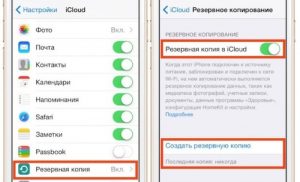
Co je záložní kopie iPhone?
- Jednou se jednou připojujete a přístroj bude vždy kopírovat data sami. Zpravidla se odehrává ve večerních hodinách, kdy telefon stojí na nabíjení a zahrnuje Wi-Fi, protože provozní paměť v tomto okamžiku je načtena nejméně a operace je mnohem rychlejší než lepší. Data se uloží do vašeho osobního "cloudu", ke které máte přístup pouze.
- Vzhledem k tomu, že oblak je vyplněn, systém vymaže všechna data zbytečná pro ni, stejně jako staré základny. To je způsobeno limitem velikosti mraku, který je poskytován společností Apple. Zpočátku získáte zdroj, který má 5 GB paměti. Pokud použijete hlasitost tohoto limitu, budete muset provést další poplatek.
- Oblačnost je zpravidla uložen třemi nedávnými kopiemi. Obsahují osobní nastavení, korespondenci a zprávy. Mimochodem, pokud neuděláte nové kopie po dobu 180 dní, pak Apple smaže starý kvůli ne v poptávce a data nebudou obnovena.
Video: Jak vytvořit zálohu iPhone nebo iPad?
iTunes.
Tento program je vhodný pro ty, kteří se používají k ukládání osobních údajů pouze na počítači nebo kabelu. Před připojením musíte nejprve nainstalovat nejnovější verzi programu tak, že v budoucnu nejsou žádné problémy s rozpoznáním.
- Připojte smartphone na PC
- V aplikaci klikněte na zařízení a klepněte na tlačítko "Přehled"
- Nalézt "Zálohování"
- Zvolte provádění operace ručně a zapněte kopii
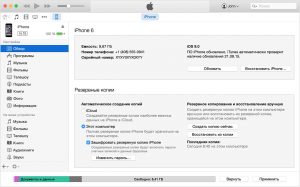
Obnovení z zálohování iTunes
Pokud potřebujete vyčistit paměť počítače a zbavte se starých kopií, pak najděte nastavení "Zařízení", vyberte data a klepněte na tlačítko "Vymazat".
Aby nezapomeňte na potřebu vytvořit další kopii, vytvořte malou připomínku na libovolném zařízení.
Instalace hesla
Nejlepší je nastavit heslo pro zálohování, takže žádný útočník nemůže přistupovat k souborům. Chcete-li to udělat, během vytvoření zálohy, udělejte značku naproti "Zálohování šifrování" Na kartě "Přehled".
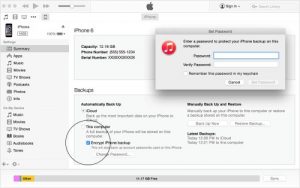
Napište to někde, abyste neztratili, protože nyní bude heslo požádáno o každou kopii.
Jak používat kopie?
- Veškerý software musí být aktualizován na nejnovější verzi.
- Vybrat "Resetovat" V hlavní nastavení a aktivace odstranění položky "Vymazat iPhone".
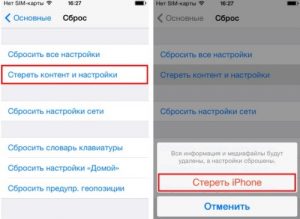
Resetování nastavení iPhone
- Dále spustí asistent a bude vyzváni k výběru umístění uložení.
- Potřebujete položku "Obnovení z ICLAD", Určete soubor pomocí zálohování a zadejte údaje o autorizaci.
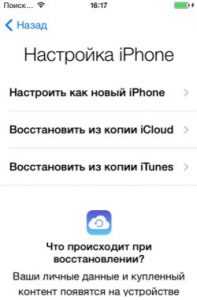
Vrátit Iphone.
Pokud se rozhodnete obnovit iTunes., Připojte smartphone z počítače, ke kteréž byla data stažena.
Mimochodem, nejprve vypnout funkci "Najít iphone".
Nyní si můžete vybrat jednu z vhodných způsobů:
- Vybrat "Soubor" — "Zařízení" a klikněte na obnovu.
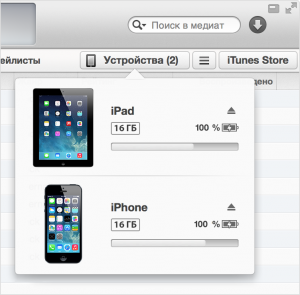
ITunes zařízení
- Buď jít do sekce "Zálohování"kde je podobná položka "Obnovení z kopie".
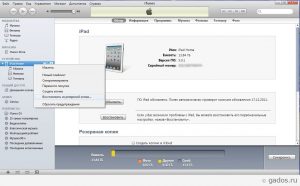
Obnovení z zálohování iTunes
Závěrem lze říci, že nejlepší kombinací je použít všechny služby. Denní kopie iCloud ušetří malé aktuální informace a velké soubory lze vytvořit alespoň jednou měsíčně pomocí iTunes a ukládat je na počítači nebo flash disku. V budoucnu, v případě potřeby to umožní úplné ztracené údaje.
Jak správně nakonfigurovat nový iPhone, který můžete zjistit tady.
